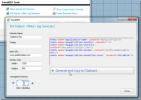כיצד לגבות את היסטוריית הצ'אט עבור Skype UWP במערכת Windows 10
ה גרסת שולחן העבודה של Skype אינה זמינה עוד עבור Windows 10. המשתמשים צריכים להשתמש בגרסת UWP על כל מגבלותיה וחסרונותיה, ונראה שיש לא מעט כאלה. חסרון אחד כזה הוא חוסר היכולת לקבל את היסטוריית השיחות שלך. גרסת שולחן העבודה שמרה אותם בקבצים נגישים בקלות אך גרסת ה- UWP לא. כדי לגבות את היסטוריית הצ'אט עבור Skype UWP, עליך לבקש ממיקרוסופט את זה.
היסטוריית הצ'אט תכלול צ'אטים טקסטים וקבצים שנשלחו דרך צ'אט. אתה יכול לבחור לא לכלול את הקבצים אם תרצה. מכיוון שאתה מבקש את הגיבוי ממיקרוסופט, עליך לדעת שייקח זמן עד שהוא יהיה מוכן. בדרך כלל זה לא אמור להימשך יותר מ- 3-4 שעות אבל זו מיקרוסופט והיא יכולה לארוך בקלות עד שבוע עד מתי היסטוריית השיחות שלך תתעדכן. ובכל זאת, זו דרך אמינה להשיג את היסטוריית הצ'אט עבור Skype UWP.
סקייפ נחסם באזור שלך? נסה א VPN לביטול החסימה.
היסטוריית צ'אט עבור Skype UWP
פתח את כל הדפדפנים שבחרת, ו- בקר בקישור זה. היכנס באמצעות מזהה Skype שלך. לאחר הכניסה, בחר מה ברצונך להוריד, כלומר שיחה ו / או קבצים. לחץ על שלח בקשה.

תראה הודעה בחלקה העליון שתודיע לך שבוצעה בקשה. בדוק שוב לאחר מספר שעות, ימים וכו ', כדי לראות אם הקובץ מוכן. אם זהו, תראה כפתור הורדה שיוריד את היסטוריית הצ'אט שלך.

הצגת היסטוריית צ'אט
היסטוריית הצ'אט שלך מורידה כקובץ TAR שקל די לחלץ, אך בפנים השיחות עצמן נמצאות בקובץ JSON שלא קל לקרוא אותו. יש תיקיית מדיה שאפשר לעבור אליה ולעיין בכל הקבצים ששיתפו וזה הרבה יותר פשוט.
כדי לקרוא שיחות בפועל, תצטרך להוריד את הכלי לניתוח סקייפ. אתה יכול הורד את זה כאן (ההורדה מתחילה מייד). חלץ אותו, ובתוכו תמצא קובץ בשם 'index.html'. פתח אותו בדפדפן שלך.
תראה את הממשק הבא. לחץ על כפתור 'בחר קובץ' ובחר בקובץ 'הודעות.jסון' בתיקיית היסטוריית הצ'אט שחולצה. לחץ על 'טען'.

הממשק שנפתח יאפשר לך לעבור בנוחות את היסטוריית הצ'אט שלך.
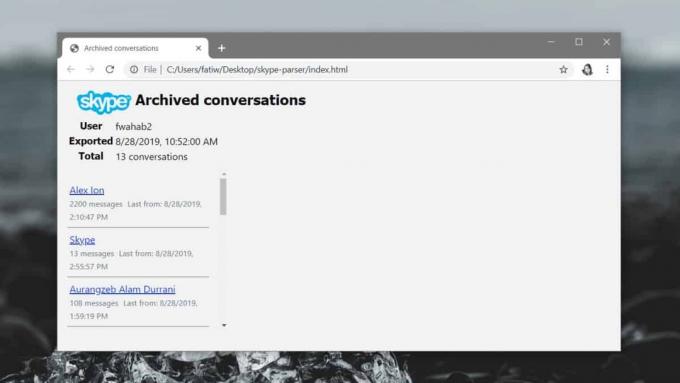
בתיאוריה, אתה יכול להשתמש בכל אפליקציה שתומכת בפורמט JSON כדי להציג את תוכן הקובץ. הוא ייפתח ללא שום בעיות, אך יתכן שהוא לא בהכרח יציג בפניך תצוגה נוחה לקריאה של השיחות שלך.
לְחַפֵּשׂ
הודעות האחרונות
IETweak 2.0 מאפשר קבוצות טאבים ב- IE9, מביא כלים נוספים והגדרות אבטחה
אם השתמשת הופיע בעבר ב- IETweak9 לצבוט את Internet Explorer 9, הגיע...
פרמטרים לכיבוי מערכת אוטומטיים לניהול צריכת חשמל יעילה
במסע שלנו להפחתת צריכת החשמל, מעשים קטנים אך עקביים עשויים להוביל ל...
פנקס רשימות TED: עורך עם 312 תכונות עיבוד טקסט נתמכות באמצעות מקש חם
פנקס הרשימות של Windows לא ראה התפתחות רבה במהדורות השונות של Windo...